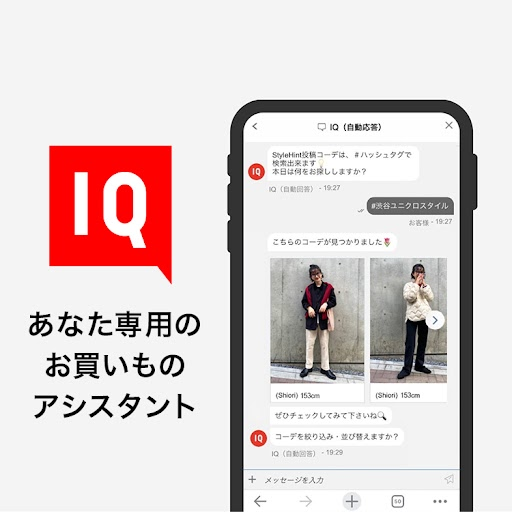注文手順について
注文手順は、以下の通りです。
- ユニクロとジーユーはブランドごとに決済が必要です。
- クーポンをご利用の場合、ユニクロアプリやLINEでオンラインストアに事前にログインする必要があります。ユニクロアプリ・LINEのログインについてはこちらをご確認ください。
1.商品を選んでカートに入れる
カラー・サイズ・数量を選択し、[カートに入れる]、[カートを見る]の順にタップしてください。
補正対象商品は、カラー・サイズを選択後にご指定いただけます。2.購入手続きへ進む
ご希望商品をすべてカートに入れた後、カートの商品を確認し、[購入手続きへ]をタップしてください。
※ログインしていない場合は、ログイン画面が表示されます。(手順3へ進む)
※クーポンをご利用の場合は、[購入手続きへ]をタップする前に[クーポン]をタップしてください。(手順4へ進む)
3.ログインまたは新規会員登録をする
オンラインストア会員の方
メールアドレスとパスワードを入力し、ログインしてください。
- ログイン時に認証コードの入力を求められる場合があります。認証コードはメールまたはSMSへ送信されます。
2段階認証の設定についてはこちら - 複数回パスワードの入力を間違えると一時的にアカウントがロックされます。
しばらく経ってから、再度ログインをお試しいただくかパスワードの再設定をしてください。
はじめてご利用の方
新規会員登録(無料)へ進んでください。
ご入力内容にお間違いのないようご注意ください。
ユニクロアプリやLINEで取得されたクーポンをご利用の場合は、ユニクロアプリやLINEで事前にオンラインストアにログインする必要があります。詳しくはこちらをご確認ください。
4.クーポンを利用する(お持ちの場合)
クーポンを利用する場合は、表示されたクーポンを選択し、[適用]を選択してください。
注文内容の「クーポン」欄にクーポンが適用されているか確認のうえ、[購入手続きへ]を選択してください。
- クーポンによりご利用条件が異なります。ご利用条件の確認方法はこちらをご確認ください。
- ユニクロアプリやLINEでクーポンが表示されているのに、ご注文画面で表示されない、エラーメッセージが表示されてクーポンが使えない場合は、こちらをご確認ください。
5.お届け方法を指定する
ご注文内容により、ご利用いただけるお届け方法が異なります。
表示されたお届け方法からご指定ください。
お届け方法について詳しくはこちらユニクロ店舗受取り・コンビニ受取りの店舗は、次ページの店舗検索画面でご指定いただきます。
6.指定住所受取りの場合/置き配場所・配送日時を指定する
置き配場所の指定
お届け先をご指定後、置き配場所を選択し、[配送方法を確定する]を選択してください。 置き配を利用しない場合は、「置き配を利用しない」を選択してください。
置き配を利用される場合、置き配規約に同意したものとみなします。配送予定日の確認
配送方法を確定後、お支払い方法選択画面が表示されます。その上部にある「配送予定日」をご確認ください。
配送日時の指定方法
以下の手順でご指定が可能です。
- 「配送予定日」内の[変更]をタップしてください。
- 「日時を指定して配送」を選択し、希望日時を選択してください。
- [配送方法日時を確定する]をタップしてください。
ご指定いただける配送日時はご注文内容により異なります。表示された日時からご指定ください。
ユニクロ店舗受取り・コンビニ受取りをご利用の場合、配送日時はご指定いただけません。7.お支払い方法を選択する
ご注文内容によりご利用いただけるお支払い方法が異なります。
表示されたお支払い方法からご指定ください。
お支払い方法について詳しくはこちら8.注文完了
ご注文内容を確認し、[注文する]をタップしてください。
ご注文商品、配送先などは、必ずご確認ください。 ご意見箱
ご意見箱
ご意見の種類をお選びください。
 ご意見箱
ご意見箱
ご意見の種類をお選びください。
※リンク先の店舗サービスアンケートよりご回答ください。
お問い合わせ
※自動回答できないご質問はチャット専門のオペレーターが引き継ぎお答えします。
カスタマーサポートセンター受付時間
9:00~17:00(年中無休)
-
夜間音声AIアシスタントの受付時間 17:00~9:00
返品・交換に関するよくあるお問い合わせをご案内します。
品質向上のために通話を録音しております。
携帯電話・PHSからもかけられます。
番号非通知設定をご利用の場合はおつなぎできません。
Copyright © UNIQLO Co., Ltd. All rights reserved.
 0120 170 296(夜間音声AI)
0120 170 296(夜間音声AI)